Tuto PowerPoint : enlever les marges d'impression
Rédigé par Hanane Mouqqadim, Publié le 17 Mars 2021, Mise à jour le Mardi, 30 Mars 2021 21:25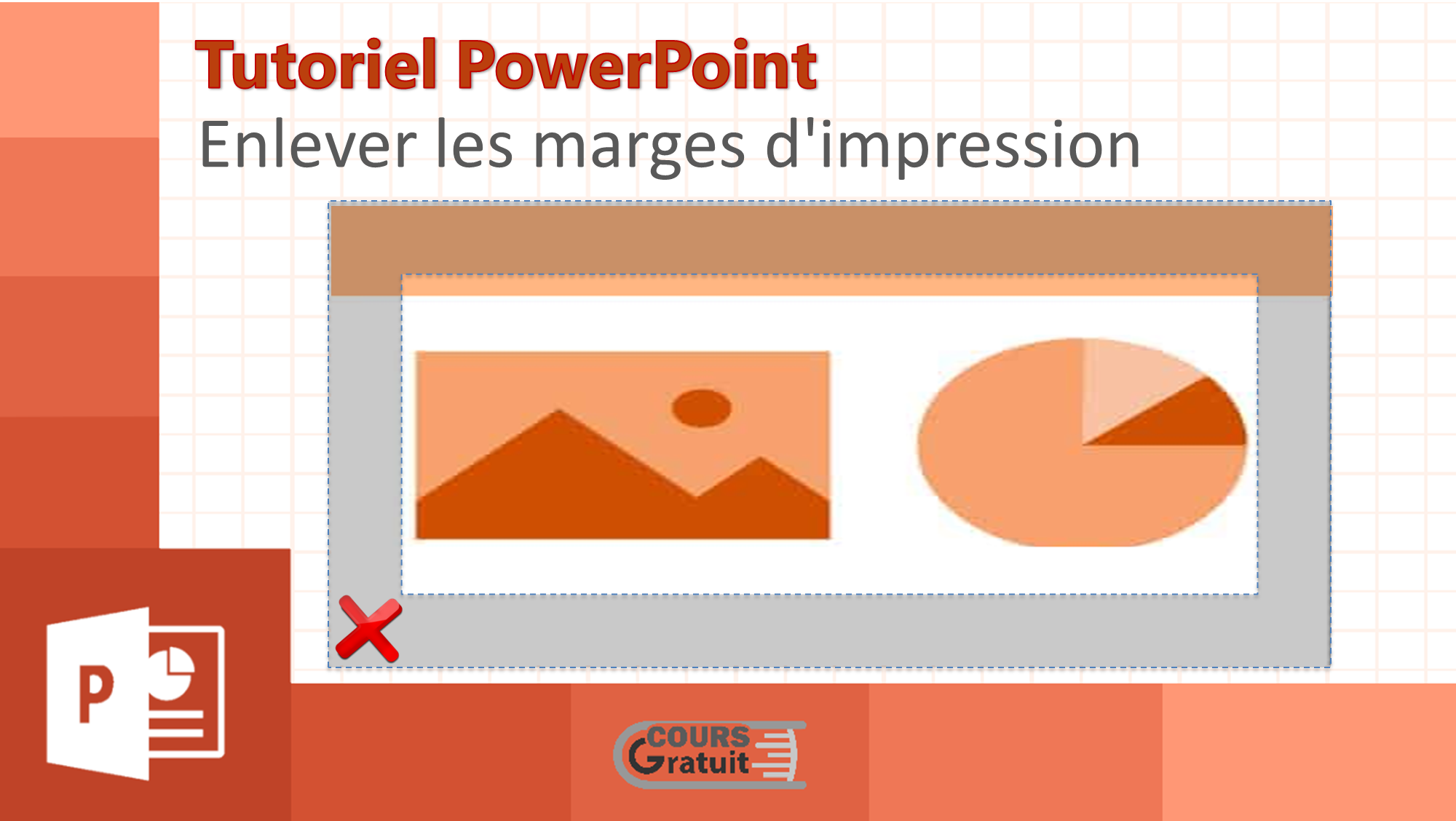
Dans ce tutoriel, vous découvrirez les techniques et astuces pour supprimer les marges et la bordure des diapositives PowerPoint imprimées.
Il est sans aucun doute très facile de faire une présentation dans Microsoft PowerPoint, vous pouvez l’utiliser comme meilleur outils pour transmettre vos messages et expliquer des idées. En outre, ce fameux logiciel vous permet de créer des diapositives impressionnantes en quelques minutes. Aussi, son interface est très simple et vous permet d’organiser des graphiques, du texte et des vidéos intégrées. Cependant, parfois vous pouvez souhaiter distribuer ou partager une version PDF de votre présentation PPT ; PowerPoint vous donne la possibilité de le faire facilement mais vous devrez faire attention à ce que vous imprimez la page Power Point en taille réelle, c'est-à-dire sans la bordure et les marges blanches.
Généralement, lorsque vous imprimez une présentation PPT en PDF sans avoir effectué aucun réglage, vous obtiendrez un résultat qui ressemble à la capture ci-dessous :

Avec ce résultat, la plupart de gens peuvent trouver le processus d'impression moins intuitif. Heureusement, chaque problème à une solution ! si vous avez une présentation que vous souhaitez imprimer en PDF mais vos diapositives s'impriment avec une marge blanche indésirable, vous pouvez vous débarrasser de cette fonction inesthétique en quelques clics et obtenir un document parfait.
Avant de voir comment faire pour supprimer ces marges, expliquons d’abord pourquoi on les voit apparaitre après l’impression. En fait, lorsque votre créateur de PDF est une imprimante, votre ordinateur réduit l'image de la diapositive afin que ses bords ne soient pas coupés lors de l'impression. Si vous imprimiez votre PowerPoint dans une vraie imprimante, vous ne voudriez pas qu'il vous coupe le contenu des diapositives lorsque vous les imprimez ! votre ordinateur ne peut pas faire la différence entre une imprimante réelle et une imprimante PDF. Mais pas de soucis, vous pouvez le réparer facilement. Suivez le processus ci-dessous étape par étape :
- Ouvrez d’abord votre présentation PowerPoint que vous voulez imprimer.
- Ouvrez le menu fichier et puis cliquez sur l’option « Imprimer » dans la barre latérale gauche. Es options d’impression s’afficheront dans la zone à droite de la fenêtre :
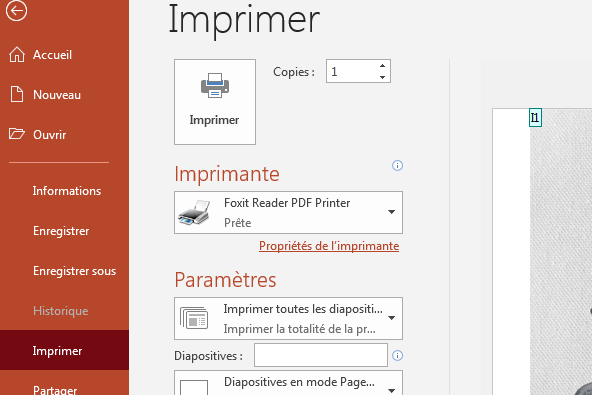
- Ouvrez le menu déroulant « Diapositives en mode Page… » et puis désélectionnez l’option « Encadrer les diapositives ». Lorsque cette case est cochée, vos diapositives seront imprimées avec une fine bordure. Ainsi, nous vous recommandons de la désélectionner pour annuler l’application de la bordure :
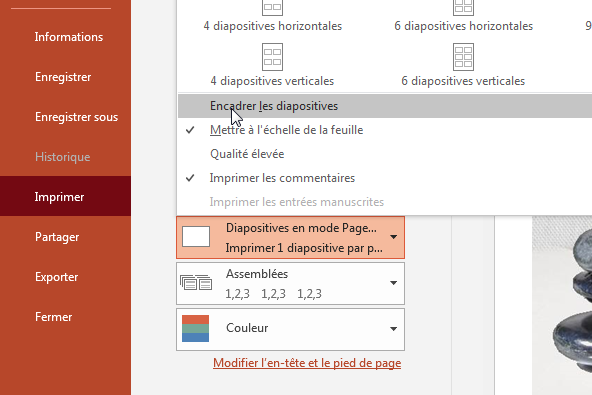
- Assurez-vous que l’option « Mettre à l’échelle de la feuille » est sélectionnée car même si vous avez désélectionné l’option « Encadrer les diapositives », les diapositives s'impriment automatiquement dans les marges prédéfinies et ne remplissent pas toute la feuille. En fait, bien que certaines imprimantes soient incapables d'imprimer jusqu'au bord, lorsque vous mettez les diapositives à l’échelle de la feuille, cela supprimera autant que possible la bordure blanche.
- Une fois ces paramètres définis, cliquez sur « Imprimer » et le document PDF imprimé doit être parfait le maximum possible.
